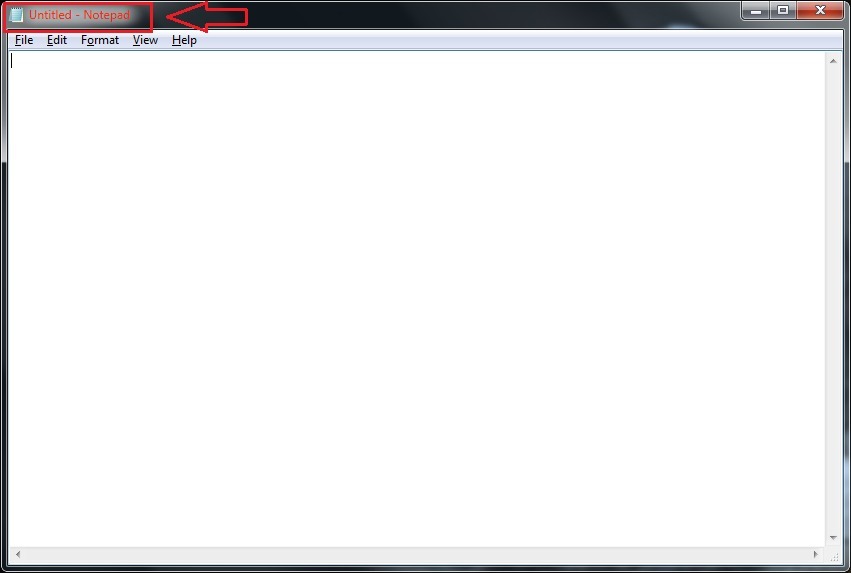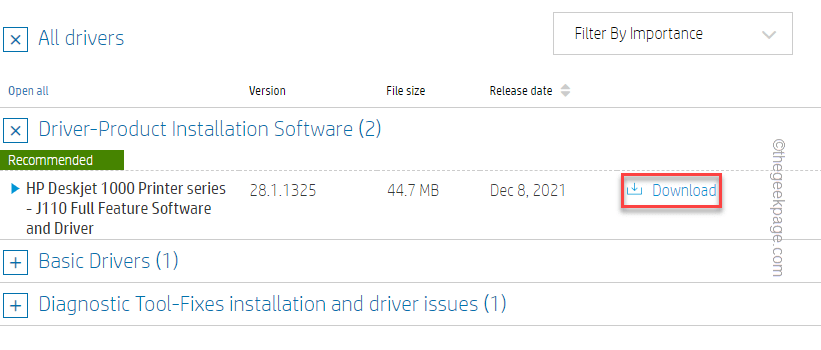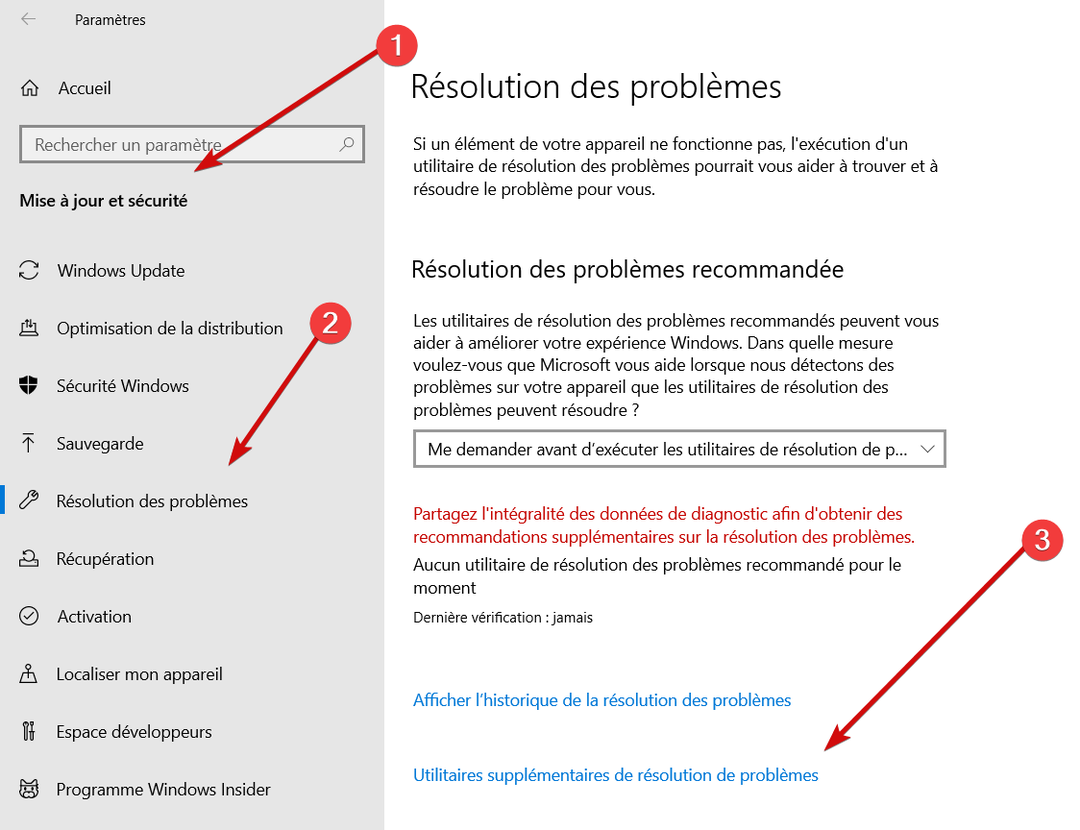Автор TechieWriter
Налаштування завжди приносить величезне задоволення тим, хто хоче мати трохи себе у всьому, що їх оточує. Так, ви зробили правильний вибір, коли справа стосується вибору вашої операційної системи. Windows є правильним місцем, де можна додати або видалити крихітні деталі і зробити так, щоб комп’ютерна система насправді виглядала так, як ви хочете, щоб вона виглядала.
Ця стаття намагається ознайомити вас з новою можливістю налаштування Windows. Можна змінити колір шрифту тексту рядків заголовка в Windows 10 за допомогою regedit програма. Як виглядає ваша система, багато розповідає іншим про вашу особистість, і, отже, витратити деякий час на цьому фронті, безумовно, варто. Читайте далі, щоб дізнатися, як зламати цей простий трюк.
Також читайте: – Як змінити меню «Пуск» і «Такбар» у Windows 10
КРОК 1
- Відкрийте будь-яке вікно, щоб побачити колір тексту шрифту в рядку заголовка. На скріншоті, наведеному нижче, я відкрив Блокнот. Як видно, колір тексту шрифту в рядку заголовка чорний. Ми збираємось змінити його на червоний за допомогою програми з назвою regedit.
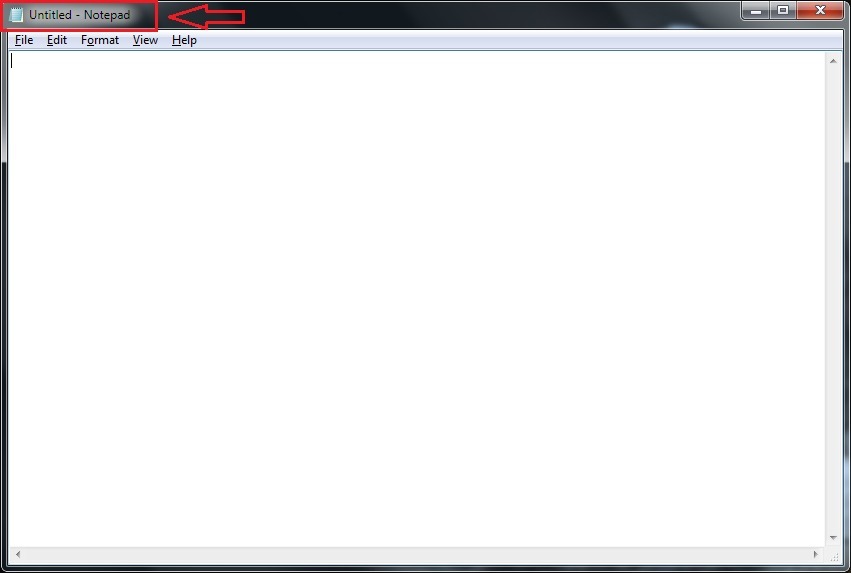
КРОК 2
- Відкрийте меню «Пуск» і введіть regedit. З результатів пошуку виберіть regedit програма і коли Контроль облікових записів користувачів просить дозволу, дозвольте його запускати.
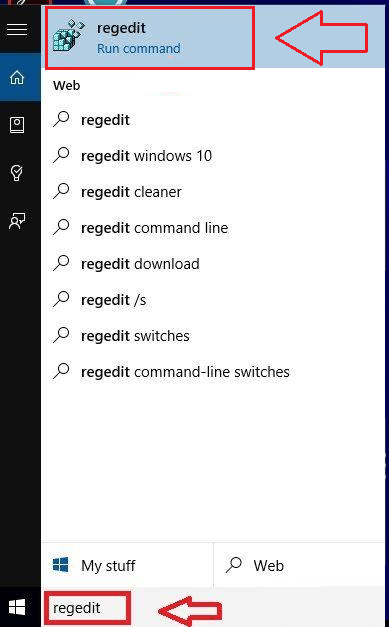
КРОК 3
- Тепер, на лівій панелі Редактор реєстру вікно, знайти HKEY_CURRENT_USER і натисніть на нього.
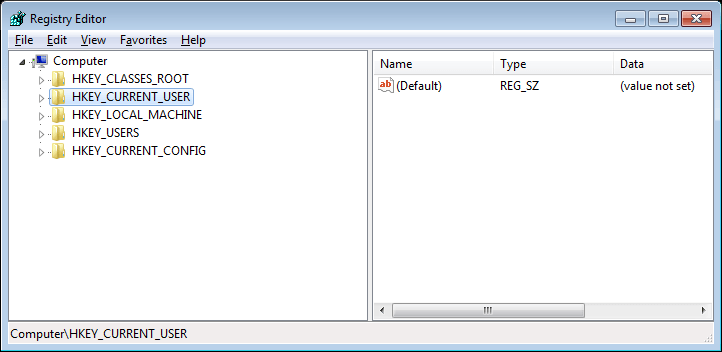
КРОК 4
- HKEY_CURRENT_USER розширюється до навігаційного списку, щоб надати вам ряд опцій. Вам потрібно знайти того, кого назвали Панель управління і натисніть на нього.
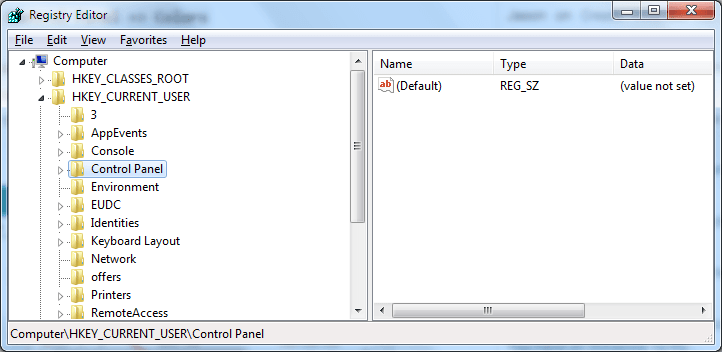
КРОК 5
- Наступним кроком є натискання на Кольори, що є варіантом, переліченим у Панель управління.
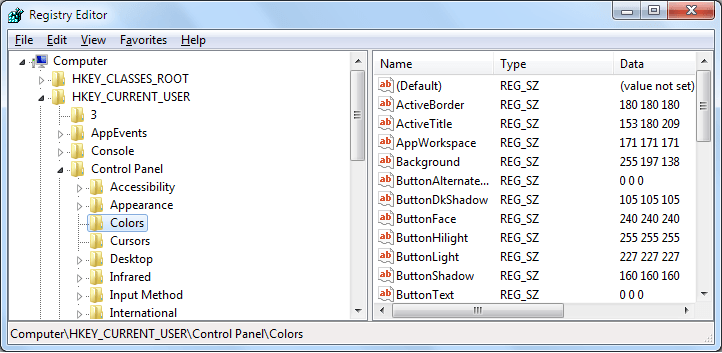
КРОК 6
- Після натискання на Кольори, у правій області вікна Редактор реєстру, ви зможете побачити кілька записів. З цих записів під вкладкою Ім'я, знайдіть названого ЗаголовокТекст. Натисніть двічі, щоб перейти до наступного кроку.
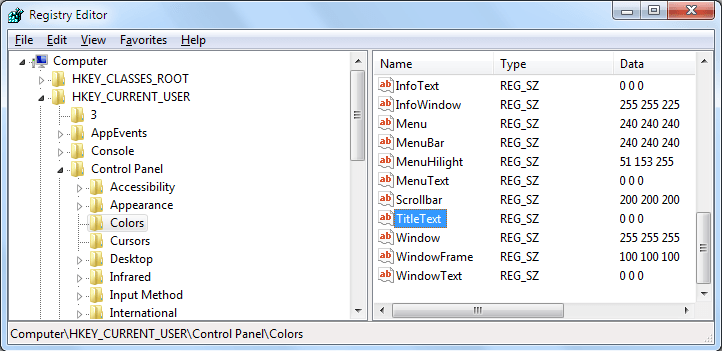
КРОК 7
- Тепер маленьке віконце на ім'я Редагувати рядок спливає. Буде вікно з ім’ям Дані про значення і тут ви повинні вказати значення rgb кольору, в якому ви хочете, щоб відображалися ваші рядки заголовка. Оскільки ми хочемо, щоб наші рядки заголовків мали червоний колір, я вказав значення rgb як 255 0 0. Ви можете змінити це відповідно до вашого вибору кольору.
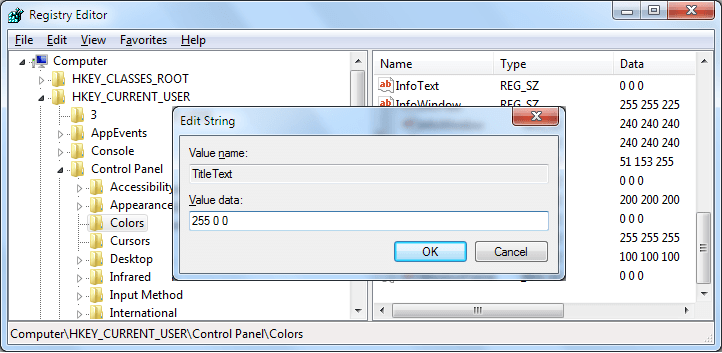
- Ви можете отримати список кольорів та їх значення rgb Звідси!!
Це воно. Тепер ви успішно змінили колір тексту рядка заголовка з чорного на червоний. Щоб побачити зміни, просто вийдіть з системи, а потім увійдіть. Тепер відкрийте будь-яке вікно, щоб побачити зміни. Я відкрив Блокнот ще раз, і видно, що колір тексту рядка заголовка змінився з чорного на червоний. Щоб скасувати зміни, просто виконайте наведені вище дії та в Редагувати рядок, дайте вихідні значення, які були 0 0 0 (для чорного).